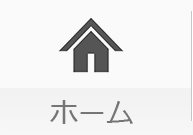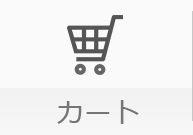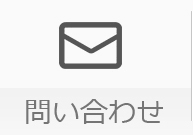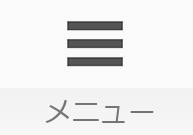印刷データのご入稿や作成について
データのご入稿方法
入稿方法①注文フォームにアップロードして入稿
各商品の注文フォームにアップロード用のリンクがあります(下の画像参照)。こちらにデータをセットして購入手続きを頂くと、注文内容と同時に弊社にデータが送信されます。ご購入の際にはこちらをご利用いただくとスムーズです。


入稿方法②メールで弊社に直接入稿
データ容量が2MBを超える場合はメールでのご入稿をお願いします。
商品購入が完了すると、お客様のメールアドレスに弊社より自動でメールが送信されますので、
そのメールにデータを添付してご送信ください。
また、問合せなどで購入前にデータを送信したい場合は、shop@fastrading.co.jpまで
直接メールをお送りください。(アドレスをクリックするとメーラーが立ち上がります)
ボールペン印刷データの作成について
名入れボールペンの印刷データを作成する場合には以下の点にご留意の上、作成をお願いいたします。
-
●aiまたはeps形式で保存
Adobe Illustratorで作成してください。
バージョンは最新版に対応しております。 -
●カラーモードはCMYK
カラーモードがRGBの場合、画面上の色と印刷後の色が大きく変わってしまいます。
-
●1色印刷は墨1色 K:100%で作成
選択された印刷色と色付けされたデータの色が異なる場合は、弊社で用意している通常の印刷色となります。
-
●印刷範囲内のサイズで作成
印刷範囲は商品詳細ページに表記しております、範囲を超えていた場合は全体縮小いたします。
-
●フォントは7pt、線幅は0.3pt以上
複雑な版下・小さい文字・細すぎる線は印刷が潰れてしまう、または印刷されない場合があります。
-
●文字は全てアウトライン化
アウトライン化されていないと、弊社でデータを開いた際にまったく違うフォントに置き換わってしまいます。
-
●画像ファイルは高解像度
低解像度(小さい画像)やピンボケした画像では製作することはできませんので高解像度(大きい画像)でご用意ください。
データ作成用のテンプレートについて(Adobe Illustrator)
イラストレーターでデータを作成する方向けにテンプレートもご用意しています。 テンプレートは各商品の商品説明文下部、もしくはページ中程にあるリンクよりダウンロードいただけます。
商品説明文下部

商品ページ下方の印刷サイズ欄

どちらも同じファイルになるので分かりやすいでダウンロードいただき、ご利用ください。
データの作成やご入稿についてご不明点な点はお問い合わせフォームよりお気軽にご相談ください。